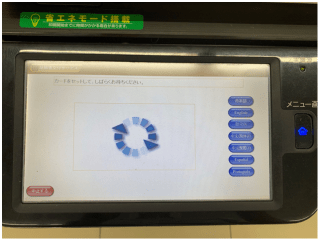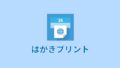コンビニのローソンで住民票(住民票の写し)の発行が可能なんですがこれが意外とやったことないとなかなかうまく発行までいかなかったり・・・
「自分でわからないままやるなら役所で発行してもらったほうがよかった」
「わからないから店員さんに聞きたいけど忙しそう」
「店員さんに聞いたけどわからなかった」
など、いざローソンで住民票の発行をしようとしても実際に発行までたどり着けなければ意味がないですよね。
今回はこの記事で実際のローソンさんにあるマルチコピー機の画面を撮った写真を使って住民票の発行までの流れを徹底解説いたします。
今回のローソンでの住民票発行の操作説明にあたり受付時間や必要なもの、料金などの概要をこちらの記事に記載していますので事前にチェックしてみてください。

ローソン店内のマルチコピー機へ

ローソンでの住民票/印鑑証明書の発行は店内マルチコピー機にて行います。↑ローソンのマルチコピー機はこんな感じです。
住民票発行時のローソンのコピー機操作方法

マルチコピー機の操作パネル。画面を適当にタッチします。
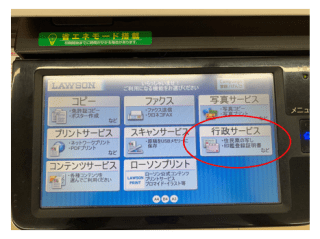
タッチしたらメニュー画面になります。〇の「行政サービス」をタッチします。
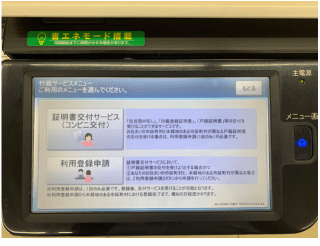
サービスメニュー画面。上の「証明書交付サービス」をタッチします。

ここでサービス利用同意画面。よろしければ右下「同意する」をタッチします。
住基カード、マイナンバーカードが必要

住基カードまたは、マイナンバーカードのセットの案内があります。

〇に住基カードもしくはマイナンバーカードをセットします。
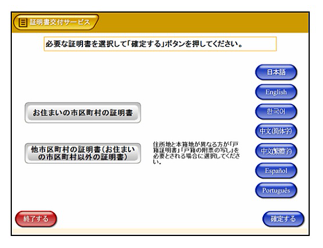
地域の選択。該当をタッチして確定するをタッチします。
住基カード、マイナンバーカードの暗証番号が必要
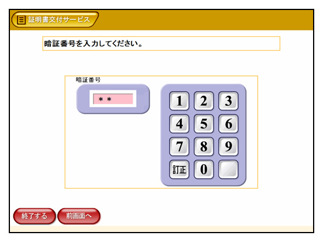
暗証番号の入力。マイナンバーもしくは住基カードのセットしたほうの暗証番号を入力します。
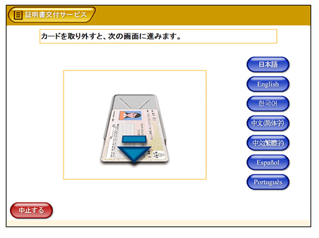 カードの読み込みが終わったのでセットしたカードを取り出します。
カードの読み込みが終わったのでセットしたカードを取り出します。
住民票の写しだけでなく記載事項証明書も発行可能
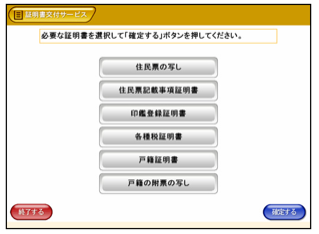
証明書選択。「住民票の写し」をタッチし確定するをタッチします。
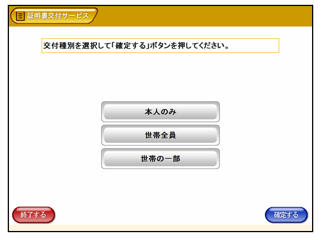
交付種別の選択。該当をタッチし確定するをタッチします。
本籍地や個人番号の記載事項の選択が可能
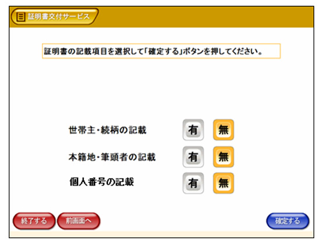 記載項目の選択。確定するをタッチします。
記載項目の選択。確定するをタッチします。
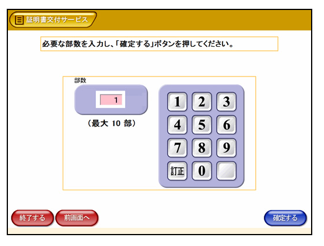 必要部数の選択。必要部数をタッチし確定するをタッチします。
必要部数の選択。必要部数をタッチし確定するをタッチします。
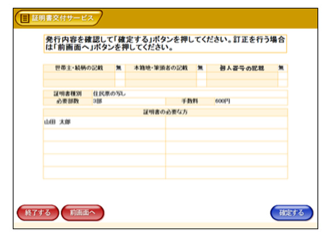 発行内容確認。いま操作した内容が画面に反映され、その内容で発行して良いかの確認。よければ確定するをタッチします。
発行内容確認。いま操作した内容が画面に反映され、その内容で発行して良いかの確認。よければ確定するをタッチします。
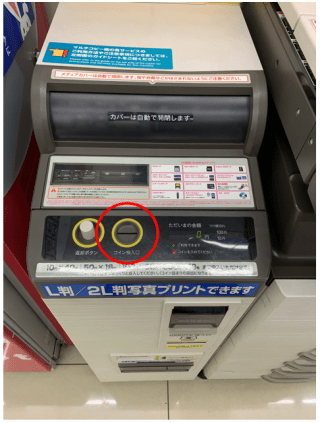
〇のところに必要料金を投入。ローソンのコピー機は小銭以外に千円札も対応しています。
住民票の写しが発行完了
コピー機中段部よりお待ちかねの住民票(住民票の写し)が出てきます。
ついになんと近くのローソンで住民票をゲットすることができました。
ローソンで住民票発行に必要な金額、手数料は?
ローソンのマルチコピー機から住民票を発行しても料金は役所で発行するのと同額です。
お住いの自治体の住民票の写しの取得が1部税込み300円であれば、ローソンで取得するのも税込み300円です。
このサービスは「行政サービス」といってローソンやコピー機のメーカーであるSHARPが管理しているのではなく、完全にお住いの地域の自治体が管理しています。詳しく言えば地方公共団体情報システム機構というところが管理しています。
なのでローソンで住民票を発行しても手数料もかからず、役所で発行した際と同額です。
まとめ
ここで住民票取得方法の流れの中でのポイントをまとめます。
- マイナンバーカードもしくは住民基本台帳カードが必要!
- カードのお忘れに注意!(カードをコピー機にセットし、取り外したらすぐにしまいましょう!)
- 役所で発行するのと全く同じ内容の住民票が発行できる!
最後に
ローソンでの住民票の取得について写真でご紹介いたしました。この記事を読みながら無事に住民票を取れたでしょうか?
「操作の過程が長くない?」
「なんか難しそう」
と、お思いになる方もいるかもしれませんが実際に操作していると3分ほどで発行が可能です。
「住民票取らなきゃ!でも役所はちょっと遠いなー」
「あ!住民票明日提出しなくちゃいけなかった!もう22時だ」
「仕事の帰りに住民票取れたら楽だなー」
こんなことをいままでに思ったことありませんか?そう、こう思っていたことが、いまはできてしまうんです。
ぜひお近くのローソンで住民票の発行をしてみてはいかがでしょうか。